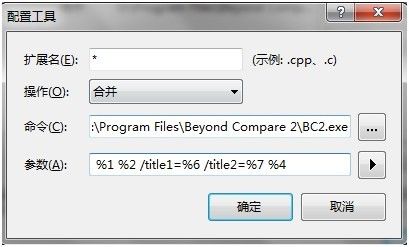Visual Studio 2010 如何改用 Beyond Compare 作为 TFS 的比较工具
Beyond Compare 是一套非常实用的文件及文件夹比较软件,不仅可以快速比较出两个文件夹的不同之处,还可以详细的比较文件之间的内容差异。最近改用 TFS 进行版本控管之后,说实在的还是习惯使用Beyond Compare来做差异比较,也因此研究了一下设定的方法,以下是设定的方法笔记。
开启 Visual Studio 2010 的 [工具] /[选项] / [源代码管理] /[Visual Studio Team Foundation],并开启「配置用户工具」
如下图单击「添加」按钮
接着我们要设定两笔数据,一个是设定比较工具,另一个是设定合并工具,我要将这两个使用的时机都改用Beyond Compare来做修改内容的比较动作。
1. 设定「比较」操作时的工具命令
设定数据如下(复制贴上即可)
扩展名:*
作业:比较
命令:D:\Program Files\Beyond Compare 2\BC2.exe
自变量:%1 %2 /title1=%6 /title2=%7
备注:如果是安装在C盘的用户,要注意 x86 架构的操作系统还是更高版本的系统,如果是vista以上系统,其命令路径应该是
C:\Program Files (x86)\Beyond Compare2\BC2.exe
2. 设定「合并」操作时的工具命令
设定数据如下(复制贴上即可)
扩展名:*
作业:合并
命令:D:\Program Files\Beyond Compare 2\BC2.exe
自变量:%1 %2 /title1=%6 /title2=%7 %4
备注:如果是安装在C盘的用户,要注意 x86 架构的操作系统还是更高版本的系统,如果是vista以上系统,其命令路径应该是
C:\Program Files (x86)\Beyond Compare2\BC2.exe
设定完后的数据如下,按下确定即可设定完成: